YouTube gehört zu den größten Videoportalen weltweit. Es gibt nichts, was man sich nicht bei YouTube anschauen kann. Denn jede Minute werden Unmengen an Videomaterial hochgeladen, so dass das Unternehmen von Google selbstverständlich auch riesige Server besitzt, um die Dateien speichern zu können. Dabei gibt es öfters Videos, die leider in Deutschland gesperrt sind und die man sich somit nicht anschauen kann. Dies hat mit den GEMA-Rechten zu tun, wobei es diesbezüglich bereits viele Aufstände und Proteste in Deutschland kam. Allerdings gibt es eine Möglichkeit, sich diese gesperrten Videos dennoch anzuschauen. Dies geschieht mithilfe einer Erweiterungen für deinen Browser. Diese Erweiterung nennt sich ProxFlow und hieß früher mal ProxTube. Da Google nun allerdings nur noch Erweiterungen installieren lässt, die sich im Chrome Web Store befinden, wurde das Tool aktualisiert, so dass es nun auch im Web Store von Chrome vorhanden ist und installiert werden kann. Die Erweiterung gibt es alternativ auch für Mozilla Firefox (hier heißt es noch ProxTube).
In diesem Artikel zeige ich, wie man diese Erweiterung in Chrome installiert und anschließend auch benutzt.
Installation von ProxFlow
Zunächst möchte ich anmerken, dass sich dieser Artikel an Chrome richtet und ich hier somit nur zeige, wie die Erweiterung unter Chrome installiert und benutzt wird. Die Vorgehensweise unterscheidet sich allerdings nicht von der bei Firefox.
Um ProxFlow zu installieren öffnest du zuerst den Chrome Web Store und installierst die Erweiterung dort. Da ich ProxFlow bereits installiert habe, erscheint bei mir „Hinzugefügt“:
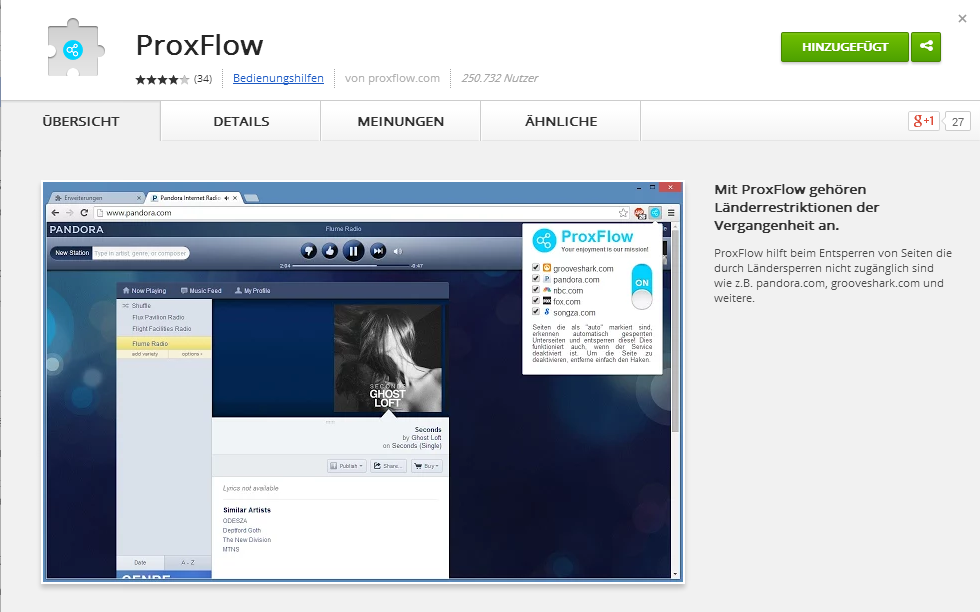 Nach der Installation sollte oben neben der Suchleiste von Chrome das Icon von ProxFlow ersichtlich sein. Wenn man nun auf dieses Icon klickt, erscheint folgendes Fenster:
Nach der Installation sollte oben neben der Suchleiste von Chrome das Icon von ProxFlow ersichtlich sein. Wenn man nun auf dieses Icon klickt, erscheint folgendes Fenster:
Hier kann man erkennen, dass ProxFlow aktiviert ist. Zudem gibt es noch einige andere Websites, bei denen das Tool gesperrte Videos abspielen kann. Hierzu gehören Grooveshark, Pandora, NBC, FOX sowie Songza. Je nachdem welche Websites man öfters benutzt, kann man diese entsprechend aus- bzw. abwählen.
Benutzung
Du kannst nun zum Test YouTube öffnen und folgendes Video öffnen. Dieses Video ist in Deutschland gesperrt:
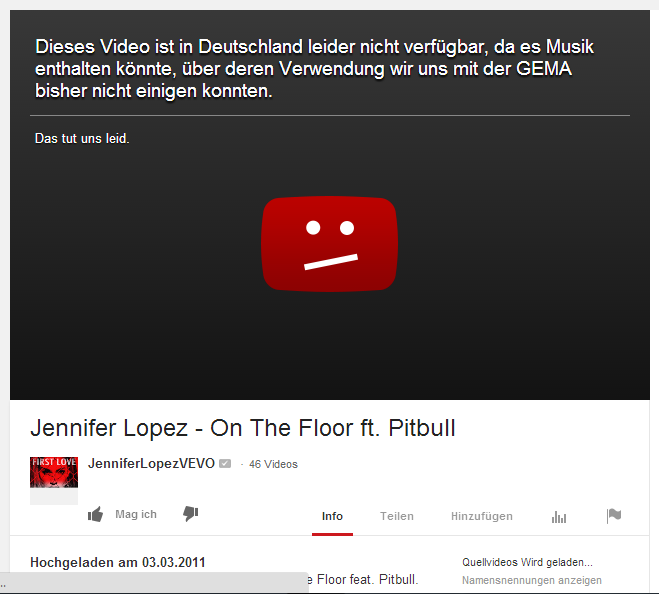 Hat man jedoch ProxFlow installiert sowie ausgewählt, sollte das Tool das gesperrte Video erkennen und automatisch entsperren. Dafür bedarf es keinem zusätzlichen Mausklick o.ä. Man braucht lediglich das Video öffnen und ProxFlow erledigt alles von selbst. Sofern man ProxFlow installiert und aktiviert hat, sollte bei einem gesperrten Video folgendes Fenster zu sehen sein:
Hat man jedoch ProxFlow installiert sowie ausgewählt, sollte das Tool das gesperrte Video erkennen und automatisch entsperren. Dafür bedarf es keinem zusätzlichen Mausklick o.ä. Man braucht lediglich das Video öffnen und ProxFlow erledigt alles von selbst. Sofern man ProxFlow installiert und aktiviert hat, sollte bei einem gesperrten Video folgendes Fenster zu sehen sein:
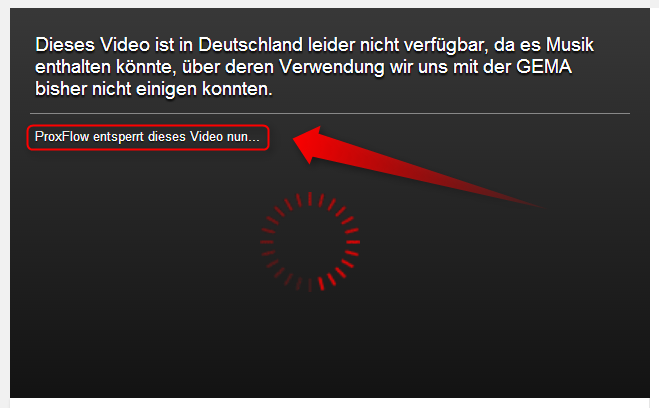 Der gesamte Vorgang von ProxFlow dauert keine 2 Sekunden und ist absolut komfortabel. So kann jedes beliebige in Deutschland gesperrte Video problemlos angeschaut werden.
Der gesamte Vorgang von ProxFlow dauert keine 2 Sekunden und ist absolut komfortabel. So kann jedes beliebige in Deutschland gesperrte Video problemlos angeschaut werden.
Fazit
Es passiert schnell, dass man mal auf ein in Deutschland gesperrtes Video stößt. Umso ärgerlicher ist es, wenn es keine Alternative gibt und man somit auf dieses Video verzichten muss. Das mit dem Verzichten gehört nun allerdings der Vergangenheit an, denn ProxFlow wird dieses Problem zukünftig beseitigen. Die Installation ist kinderleicht und einrichten braucht man überhaupt nichts. Es wird alles optimal eingerichtet, so dass man nach der Installation sofort loslegen kann. Meiner Meinung nach ist ProxFlow ein extrem nützliches Tool, was zumindest meinen Bedürfnissen entspricht. Denn bei mir kommt es sehr oft vor, dass ich ein Video anschauen möchte, dieses aber leider gesperrt ist. Und dank ProxFlow brauche ich mir überhaupt keine Sorgen mehr darüber zu machen. Die Möglichkeit gesperrte Videos auf mobilen Geräten, wie z.B. Smartphones, anzuschauen, gibt es leider noch nicht. Allerdings bin ich zuversichtlich, dass hier bald eine entsprechende Lösung vorgestellt wird.
Video
Natürlich gibt es das Tool ProxyFlow auch noch in bewegten Bildern zu bestaunen. Ich habe mir die Mühe gemacht und die Installation und die Benutzung aufzunehmen. Viel Spaß damit 🙂


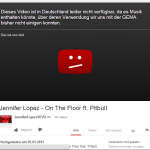
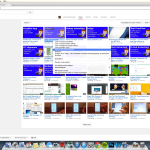

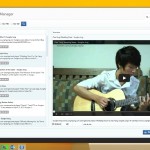
2 Kommentare